Iklan
Pembersihan PC yang terlalu bersemangat dapat merusak barang-barang 5 Cara Pembersihan yang terlalu bersemangat dapat merusak WindowsSangat mudah untuk pergi ke laut dengan membersihkan PC Anda. Saat Anda membersihkan PC, pastikan Anda tahu apa yang sedang Anda hadapi - mudah untuk memecahkan sesuatu. Baca lebih banyak , tetapi beberapa pembersihan akan membantu Anda mengosongkan ruang dan menjaga sistem Anda berjalan dengan cepat. Memotong file-file sementara yang tidak perlu yang tidak Anda butuhkan sangat penting jika Anda memiliki yang kecil solid-state drive Bagaimana Cara Kerja Solid-State Drive?Pada artikel ini, Anda akan mempelajari apa itu SSD, bagaimana SSD bekerja dan beroperasi, mengapa SSD sangat berguna, dan satu-satunya kelemahan utama SSD. Baca lebih banyak dan Anda ingin memaksimalkan penyimpanannya.
Pembersihan Disk Windows
Windows memiliki alat Pembersihan Disk bawaan Kekurangan kapasitas disk? 5 Alat Windows Asli Untuk Mengosongkan Ruang PenyimpananJangan mengunduh alat pihak ketiga yang mencurigakan untuk mendapatkan kembali ruang disk yang berharga! Windows memiliki alat sendiri untuk pekerjaan itu dan mudah digunakan.
Baca lebih banyak , yang dapat Anda akses dengan beberapa cara. Misalnya, Anda bisa membuka File Explorer atau Windows Explorer, klik kanan disk seperti drive C: Anda, pilih Properti, dan klik Pembersihan disk tombol. Atau, Anda dapat mengetuk tombol Windows untuk membuka layar Mulai atau menu Mulai, ketik Pembersihan disk untuk mencari, dan klik "Kosongkan ruang disk dengan menghapus file yang tidak perlu" atau "Pembersihan disk" jalan pintas. Itu juga tersedia di folder Alat Administrasi di Panel Kontrol.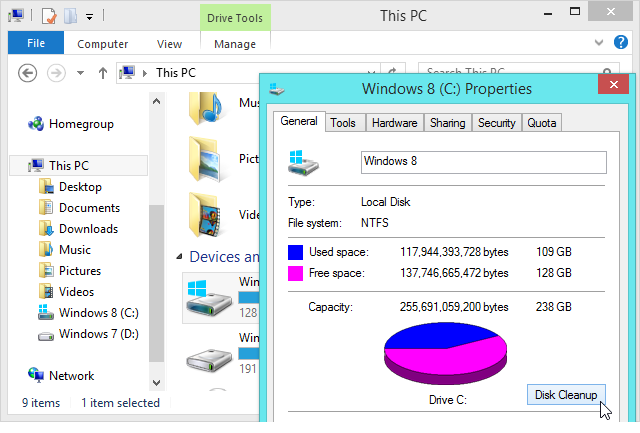
Secara default, alat ini akan membersihkan file untuk akun pengguna Anda saja. Klik tautan Bersihkan File Sistem tombol untuk membersihkan semua yang ada di sistem dan membebaskan sebagian besar ruang. Alat ini akan memindai dan menghapus berbagai file, termasuk file sementara, data browser Internet Explorer, dan gigabytes file penghapusan instalan Pembaruan Windows. Bahkan akan hapus folder Windows.old 8 Super Windows 8.1 Tweaks Untuk Pengguna Yang KuatDengan Windows 8.1 muncul banyak perubahan. Beberapa opsi benar-benar baru, yang lain diubah atau dipindahkan. Apakah Anda menggunakan Windows 8.1 di desktop, tablet, atau sesuatu di antaranya, tweak ini akan berguna! Baca lebih banyak , jika Anda telah memutakhirkan ke versi Windows yang lebih baru dan masih memiliki file dari instalasi Windows lama Anda.
Tab More Options menyertakan tautan untuk mengakses dengan mudah Pemulihan Sistem dialog, tempat Anda dapat menghapus titik pemulihan untuk mengosongkan ruang, dan Program dan fitur dialog, di mana Anda dapat menghapus instalan perangkat lunak dan menghapus komponen Windows.
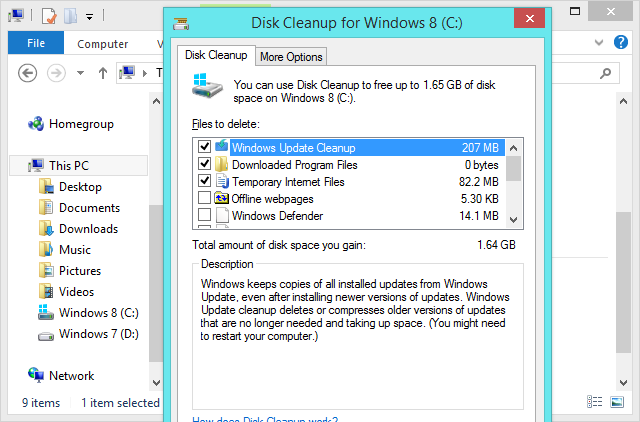
Jika Anda menginginkan lebih banyak opsi pembersihan daripada yang disediakan Disk Cleanup, gunakan CCleaner. Ini seperti Disk Cleanup pada steroid - ini membersihkan beberapa file sistem Disk Cleanup tidak akan menyentuh dan juga menghapus file sementara yang digunakan oleh program pihak ketiga, seperti Google Chrome dan Mozilla Firefox browser. CCleaner juga membersihkan "trek" Anda, seperti riwayat file yang dibuka, halaman web yang dikunjungi, dan data pribadi serupa.
Pastikan untuk mengonfigurasi CCleaner sebelum menggunakannya, sehingga tidak menghapus hal-hal yang ingin Anda simpan. Misalnya, Anda mungkin ingin menonaktifkan pembersihan cookie agar tetap masuk ke situs web di browser Anda. CCleaner akan mengingat pengaturan Anda di antara penggunaan. CCleaner versi gratis akan melakukan semua yang Anda butuhkan; Anda tidak perlu membeli versi berbayar.
CCleaner memang memiliki pembersih registri bawaan. Kami tidak merekomendasikan menggunakan pembersih registri Menggunakan Registry Cleaner: Apakah Ini Benar-Benar Membuat Perbedaan?Iklan untuk pembersih registri ada di seluruh Web. Ada seluruh industri di luar sana bertekad meyakinkan pengguna komputer yang tidak berpengalaman bahwa registri mereka perlu diperbaiki, dan bahwa, untuk sepuluh pembayaran mudah $ 29,95, ... Baca lebih banyak karena itu tidak akan berbuat banyak untuk Anda, dan itu berpotensi menyebabkan masalah dengan salah satu dari jutaan program Windows di luar sana. Namun, jika Anda harus menggunakan pembersih registri, Anda mungkin harus menggunakan CCleaner. Ini cukup konservatif dan telah diuji secara luas.
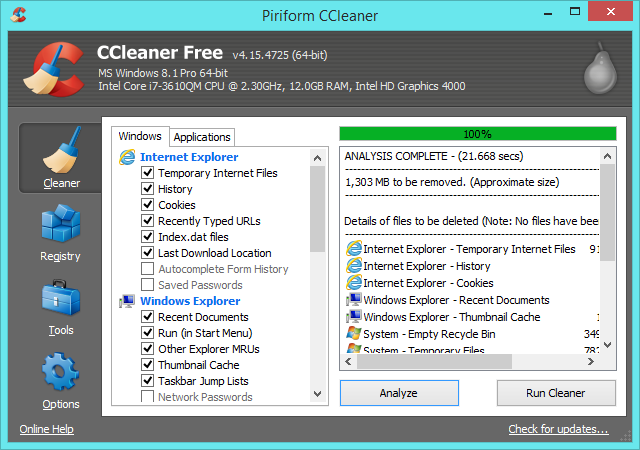
Pembersih File Gandakan
Pembersih file duplikat juga dapat membantu membersihkan PC Anda. Misalnya, Anda mungkin memiliki salinan duplikat foto yang Anda ambil atau dokumen lain, dan file-file itu akan menggunakan jumlah ruang yang tidak perlu. Alat-alat ini akan memindai sistem Anda untuk file duplikat tersebut dan membantu Anda menghapusnya untuk membebaskan ruang.
Salah satu pencari file duplikat yang kami rekomendasikan Hapus Duplikat File Dengan Cepat Dengan Alat-Alat IniSalah satu cara tercepat untuk menyumbat hard drive Anda adalah dengan menyimpan file duplikat. Sebagian besar waktu, Anda mungkin bahkan tidak menyadari bahwa Anda memiliki file duplikat. Mereka berasal dari berbagai ... Baca lebih banyak akan bekerja dengan baik. Jangan arahkan di direktori sistem seperti C: \ Windows atau C: \ Program Files dan mulai menghapus file duplikat yang ditemukan di sana atau Anda dapat mengacaukan sistem Anda. Hanya menempel pada file data pribadi Anda - dokumen, musik, gambar, video, dan hal lainnya - bukan file sistem atau program.
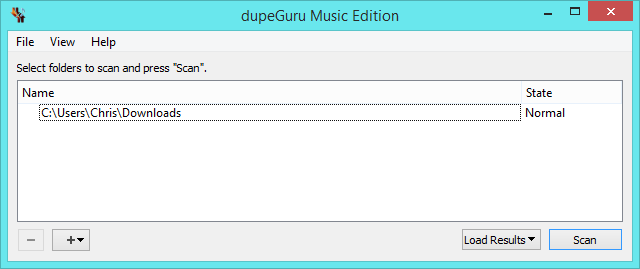
Penghilang Bloatware Seperti PC Decrapifier
Ketika Anda mendapatkan komputer baru, Anda dapat menjalankan alat seperti PC Decrapifier di atasnya. Alat ini akan memindai komputer Anda aplikasi bloatware tidak berguna yang dibundel Cara Menghapus Crapware yang Tidak Diinginkan Dari Sistem Windows 7 Baru Anda Baca lebih banyak dan membantu Anda dengan cepat menghapusnya. Jika Anda memiliki komputer saat ini untuk sementara waktu dan tidak pernah membersihkan semua perangkat lunak sampah yang menyertainya, Anda mungkin ingin menjalankan program ini sekarang. Anda juga dapat langsung menuju ke Control Panel dan menghapus instalasi program yang tidak Anda inginkan dengan tangan.
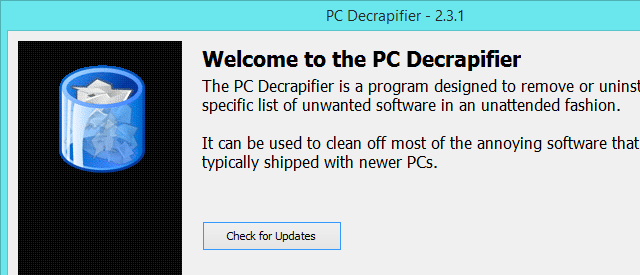
Seperti Analisis Penggunaan Disk WinDirStat
WinDirStat bukan program pembersih otomatis, tetapi salah satunya cara terbaik untuk mengosongkan ruang pada Windows 6 Cara untuk Mengosongkan Ruang di Komputer Windows AndaKekacauan bisa menjadi penyebab besar penurunan produktivitas. Seiring waktu, file tersesat, program tidak digunakan, dan tiba-tiba, hard drive yang dulu luas Anda penuh dengan hal-hal yang tidak berguna dan Anda harus membersihkannya ... Baca lebih banyak . Jalankan alat ini dan itu akan memindai hard drive Anda untuk katalog file dan folder mana yang paling banyak menggunakan ruang, menyajikannya dalam daftar visual. Anda dapat dengan mudah melihat apa yang menghabiskan ruang dan mencari tahu file apa yang harus Anda hapus dan program yang harus Anda hapus. Ini akan membantu Anda dengan cepat membuat keputusan tentang apa yang harus dibuang.
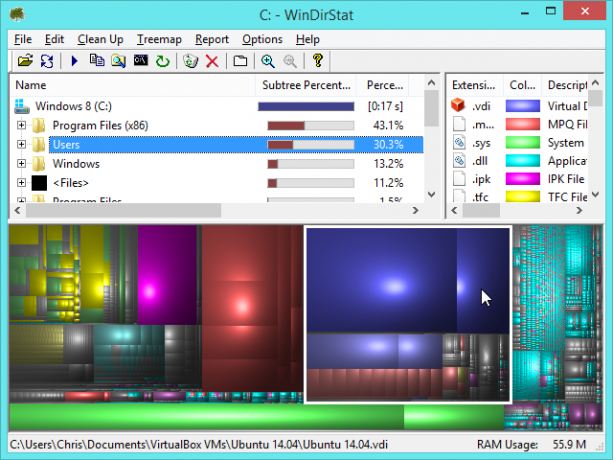
Panel Kontrol Program dan Fitur
Beberapa orang bersumpah oleh uninstaller pihak ketiga 3 Penghapus Instalasi Pihak Ketiga Terbaik & Mengapa Anda MembutuhkannyaUntuk menghapus instalasi program Windows, Anda tidak bisa menekan 'Hapus' - Anda harus menjalankan uninstaller perangkat lunak. Sayangnya, opsi 'Copot program' di Panel Kontrol Windows tidak selalu sepenuhnya menghapusnya ... Baca lebih banyak untuk menghapus instalasi perangkat lunak pada PC Windows mereka, tetapi itu benar-benar tidak diperlukan. Untuk sebagian besar program, Anda cukup menghapus program dari Program dan fitur panel di Panel Kontrol Windows dan selesai dengan itu. Tentu, mereka mungkin meninggalkan beberapa file kecil atau beberapa entri registri di komputer Anda, tetapi itu sebenarnya bukan masalah dan hampir tidak menggunakan ruang apa pun. Cukup hapus program yang tidak lagi Anda gunakan untuk membebaskan ruang dari sini.
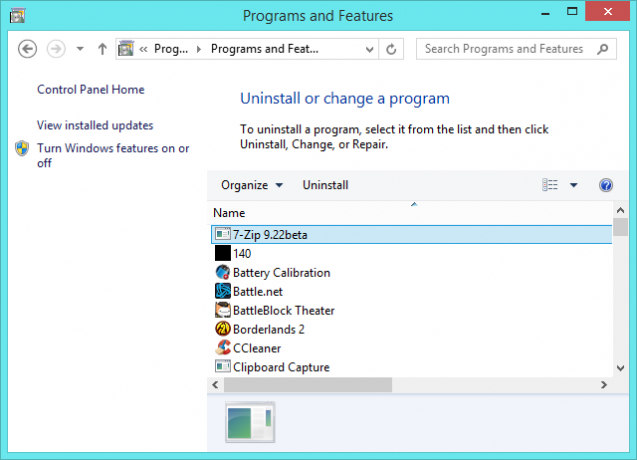
Manajer Program Startup
Di Windows 8 dan 8.1, Anda juga bisa gunakan Task Manager untuk menonaktifkan program Startup Cara Membuat Windows 8 Lebih Cepat: 8 Tips Untuk Meningkatkan KinerjaApa pun yang Anda pikirkan tentang Windows 8 (di MakeUseOf, pendapat kami beragam), itu pasti cepat. Windows 8 melakukan booting lebih cepat dari versi Windows sebelumnya, memiliki penggunaan memori yang lebih rendah, dan memiliki ... Baca lebih banyak , bersihkan baki sistem Anda Mengelola Dan Merapikan Baki Sistem Windows 7Setiap pengguna Windows telah melihat baki sistem Windows (juga dikenal sebagai area notifikasi) menjadi berantakan seiring waktu. Kami telah membahas penonaktifan notifikasi desktop yang mengganggu di masa lalu, tetapi bagaimana jika ikon itu sendiri ... Baca lebih banyak dan membuat komputer Anda lebih cepat untuk boot. Pada Windows 7 atau versi Windows yang lebih lama, Anda dapat menggunakan Alat > Memulai pane di CCleaner untuk melakukan hal yang sama.
Hati-hati saat melakukan ini, karena Anda dapat menonaktifkan utilitas berguna yang memungkinkan perangkat keras atau perangkat lunak Anda berfungsi dengan baik. Di sisi lain, banyak program Windows menambahkan perangkat lunak startup yang tidak perlu yang hanya meredam sistem Anda.
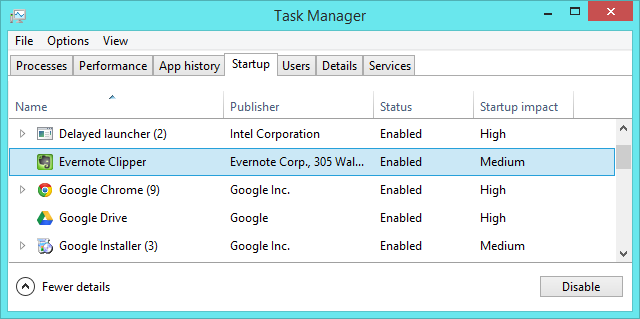
The Takeaway
Anda bahkan tidak memerlukan sebagian besar alat pembersih sistem ini untuk menjaga Windows tetap berjalan lancar. Selama Anda senang dengan jumlah ruang kosong yang Anda miliki, Anda bisa menjalankan alat Pembersihan Disk sebulan sekali atau sekali setiap beberapa berbulan-bulan dan perhatikan jumlah program yang telah Anda instal - sistem Windows Anda akan baik-baik saja selama Anda berhati-hati itu.
Kredit Gambar: Intel Free Press on Flickr
Chris Hoffman adalah blogger teknologi dan pencandu teknologi serba bisa yang tinggal di Eugene, Oregon.